[3D 移動/回転]を使用してセグメント分岐の作業点を調整します。
- データが見やすいように、表示の妨げとなるジオメトリを非表示にしておきます。
- 下図に示されている第 2 分岐作業点(2)を、グラフィックス ウィンドウで右クリックします。
- 右クリックし、右クリック メニューから[3D 移動/回転]を選択します。
- 下図のような形状がプレビューとして表示されるまで垂直方向に点をドラッグし、右クリックして[適用]を選択します。
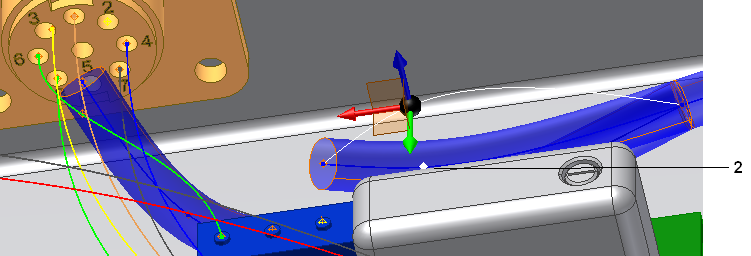
- 目的の形状になるまで調整を続け、右クリックして[OK]を選択します。
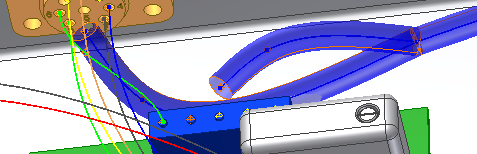 注: セグメントを作成したら、セグメントに沿った点が曲げ半径の値に違反していないかを確認できます。ブラウザでセグメントを右クリックし、右クリック メニューから[曲げ半径]
注: セグメントを作成したら、セグメントに沿った点が曲げ半径の値に違反していないかを確認できます。ブラウザでセグメントを右クリックし、右クリック メニューから[曲げ半径] [チェック]の順に選択します。点をチェックする前に曲げ半径の乗数が設定されていることを確認します。曲げ半径のチェックについては、ヘルプのキーワードで「曲げ半径, チェック」を選択してください。
[チェック]の順に選択します。点をチェックする前に曲げ半径の乗数が設定されていることを確認します。曲げ半径のチェックについては、ヘルプのキーワードで「曲げ半径, チェック」を選択してください。 - ハーネス アセンブリを保存します。